نحوه حذف تمام پین ها در پینترست

در این مقاله به شما آموزش میدهیم که چگونه تمام پینهای خود را در Pinterest حذف کنید. این راهنما شامل مراحل ساده برای دستگاه های مختلف است.
اگر به bloatware احتیاج ندارید ، این ساده ترین و موثرترین روش برای از بین بردن bloatware از ویندوز 10 است.
Bloatware نرم افزاری است که تولید کنندگان برای تبلیغ محصولات خود از طریق رایانه های خود از قبل نصب می کنند. نه تنها فضای ارزشمندی را به خود اختصاص می دهید ، بلکه ممکن است هرگز به آنها احتیاج نداشته باشید. برای آزاد کردن فضا ، سرعت بخشیدن به کار ، می توانید برنامه های bloatware را از رایانه ویندوز 10 حذف کنید.
اکثر این برنامه ها را نمی توان به روش معمول حذف کرد زیرا مایکروسافت و شرکای آنها در صورت عدم حضور در رایانه شخصی ، پول خود را از دست می دهند. ویندوز 10 تعدادی برنامه دارد که نمی توانید آنها را حذف کنید ، از جمله:
علاوه بر نام های ذکر شده در بالا ، روش های زیر به شما کمک می کند تا سایر نرم افزارهای bloat و برنامه های ناخواسته را به طور موثر حذف کنید.
شما می توانید برنامه های bloatware مانند Microsoft Money ، News ، Sports ... را با ویژگی حذف در ویندوز 10 به شرح زیر حذف کنید:
1. بر روی آرم ویندوز در گوشه پایین سمت چپ کلیک کنید.
2. برنامه مورد نظر برای حذف را پیدا کنید و سپس بر روی آن راست کلیک کنید.
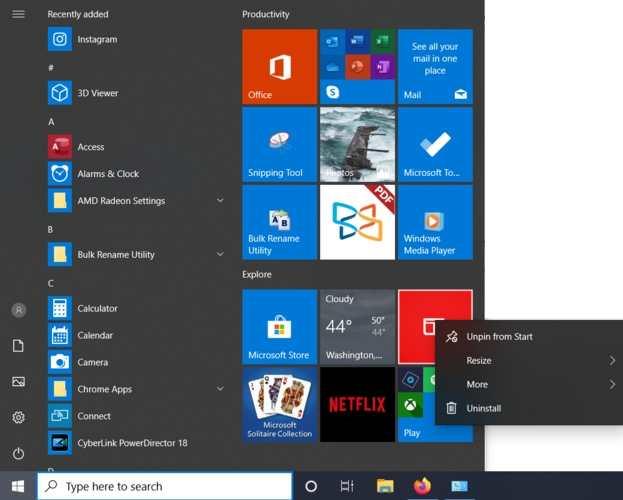
3. روی حذف کلیک کنید و حذف را تأیید کنید.
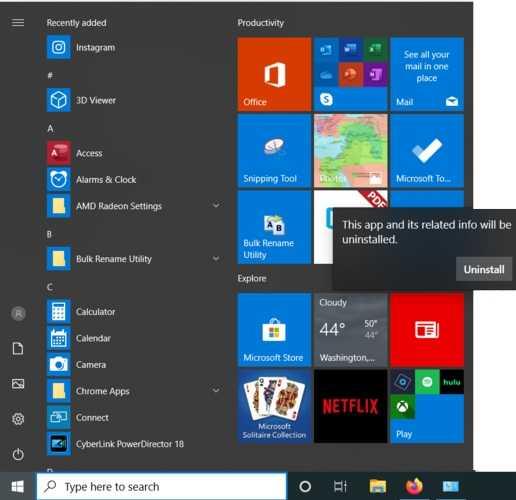
Windows PowerShell یک پوسته یا UI است که توسط مایکروسافت برای خودکارسازی کارها و مدیریت پیکربندی ساخته شده است. ما می توانیم PowerShell را برای از بین بردن bloatware به دو روش مختلف استفاده کنیم.
اولین فرایند برنامه ها را بدون حذف واقعی آنها بر روی سیستم مخفی می کند. اگر می خواهید برنامه را در زمان دیگری حذف کنید ، این بهترین گزینه است.
قبل از حذف برنامه ، اطمینان حاصل کنید که هیچ برنامه ای روی رایانه اجرا نشده است. سپس PowerShell را شروع کنید.
1. PowerShell را در کادر جستجو در گوشه پایین سمت چپ تایپ کنید .
2. بر روی Run as Administrator کلیک کنید .
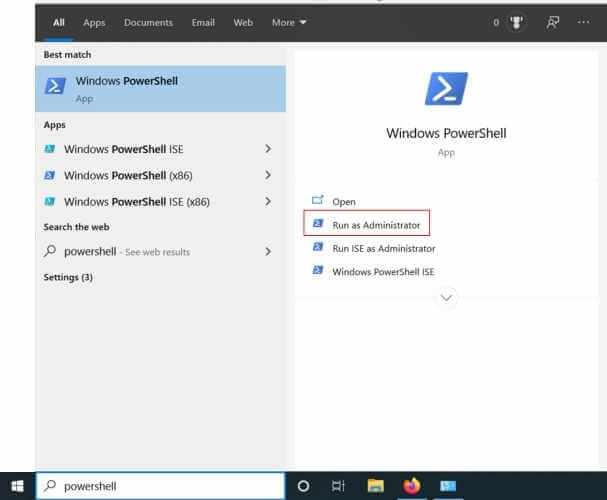
3. برای تأیید ، بله را کلیک کنید .
4- برای برنامه ای که می خواهید حذف کنید ، دستور ذکر شده در زیر را وارد کنید.
Get-AppxPackage *appName* | Remove-AppxPackage
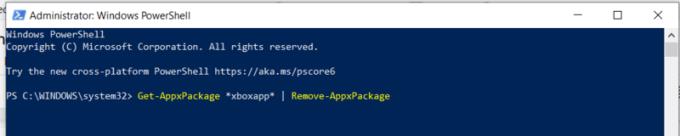
appName را با نام واقعی برنامه ای که می خواهید حذف کنید ، جایگزین کنید .
5. Enter را فشار دهید .
6. همین کار را برای برنامه هایی که می خواهید حذف کنید انجام دهید.
به عنوان مثال ، برخی دستورات برنامه هایی که ممکن است بخواهید آنها را حذف کنید:
3D Builder:
Get-AppxPackage *3dbuilder* | Remove-AppxPackage
هشدار و ساعت:
Get-AppxPackage *windowsalarms* | Remove-AppxPackage
ماشین حساب:
Get-AppxPackage *windowscalculator* | Remove-AppxPackage
تقویم و نامه الکترونیکی:
Get-AppxPackage *windowscommunicationsapps* | Remove-AppxPackage
دوربین:
Get-AppxPackage *windowscamera* | Remove-AppxPackage
دریافت دفتر:
Get-AppxPackage *officehub* | Remove-AppxPackage
دریافت اسکایپ:
Get-AppxPackage *skypeapp* | Remove-AppxPackage
شروع کار:
Get-AppxPackage *getstarted* | Remove-AppxPackage
موسیقی شیار:
Get-AppxPackage *zunemusic* | Remove-AppxPackage
نقشه ها:
Get-AppxPackage *windowsmaps* | Remove-AppxPackage
مجموعه Microsoft Solitaire:
Get-AppxPackage *solitairecollection* | Remove-AppxPackage
پول:
Get-AppxPackage *bingfinance* | Remove-AppxPackage
فیلم و تلویزیون:
Get-AppxPackage *zunevideo* | Remove-AppxPackage
اخبار:
Get-AppxPackage *bingnews* | Remove-AppxPackage
OneNote:
Get-AppxPackage *onenote* | Remove-AppxPackage
افراد:
Get-AppxPackage *people* | Remove-AppxPackage
همراه تلفن:
Get-AppxPackage *windowsphone* | Remove-AppxPackage
عکس:
Get-AppxPackage *photos* | Remove-AppxPackage
فروشگاه:
Get-AppxPackage *windowsstore* | Remove-AppxPackage
ورزش:
Get-AppxPackage *bingsports* | Remove-AppxPackage
ضبط صدا:
Get-AppxPackage *soundrecorder* | Remove-AppxPackage
هوا:
Get-AppxPackage *bingweather* | Remove-AppxPackage
Xbox:
Get-AppxPackage *xboxapp* | Remove-AppxPackage
اگر می خواهید تمام bloatware ها را به طور کامل از سیستم خارج کنید ، می توانید از یک دستور DISMدر PowerShell استفاده کنید. DISM مخفف خدمات مدیریت و تصویربرداری استقرار است.
1. PowerShell را در کادر جستجو در گوشه پایین سمت چپ تایپ کنید .
2. بر روی Run as Administrator کلیک کنید .
3. برای تأیید ، بله را کلیک کنید .
4. لیست کامل bloatware سیستم را با دستور زیر مشاهده کنید:
DISM /Online /Get-ProvisionedAppxPackages | select-string Packagename
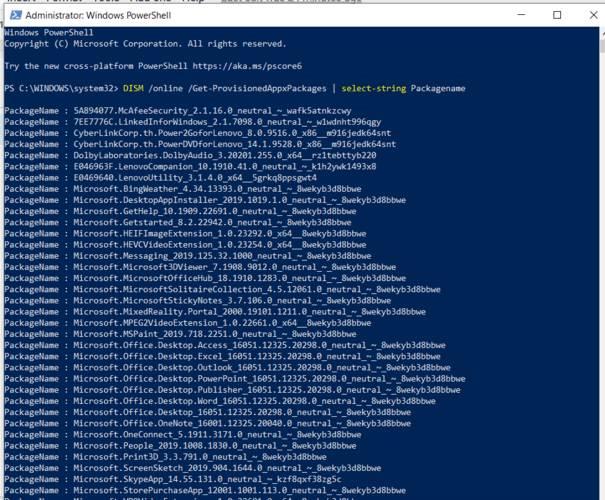
5- برنامه ای را که می خواهید کاملاً از سیستم حذف شود انتخاب کنید.
6. نام بسته آن برنامه را کپی کنید. در اینجا Xbox است.
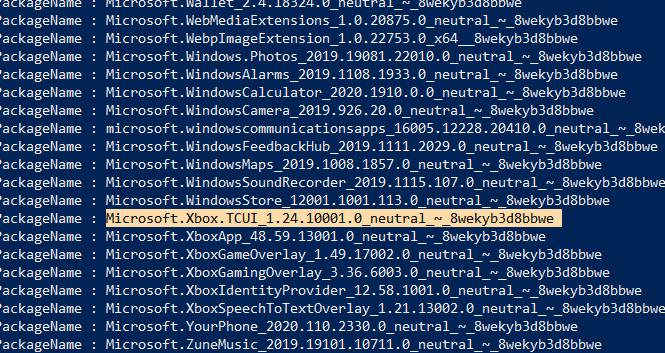
7. دستور زیر را تایپ کنید:
DISM /Online /Remove-ProvisionedAppxPackage /PackageName:PACKAGENAME
PACKAGENAME را با نام در لیستی که ابتدا ایجاد کرده اید جایگزین کنید. در اینجا این است:
DISM / آنلاین / حذف-فراهم شدهAppxPackage / نام بسته: نامگذاری Microsoft.Xbox.TCUI_1.24.10001.0_neutral_~_8wekyb3d8bbwe
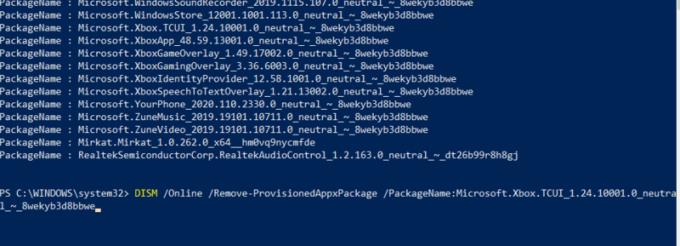
8. مرحله بالا را تکرار کنید تا زمانی که bloatware را که می خواهید حذف کنید حذف نکنید.
9. رایانه را مجدداً راه اندازی کنید تا تغییرات ایجاد شده جدید اعمال شود.
اگر مطمئن هستید که می خواهید تمام bloatware را در رایانه شخصی خود حذف کنید ، می توانید از یک برنامه شخص ثالث به نام Windows 10 Debloater استفاده کنید تا آنها را با کلیک یک دکمه از بین ببرید.
1. به صفحه Debloater ویندوز 10 بروید: https://github.com/Sycnex/Windows10Debloater.
2. دکمه کلون را بزنید یا دکمه سبز را بارگیری کنید .
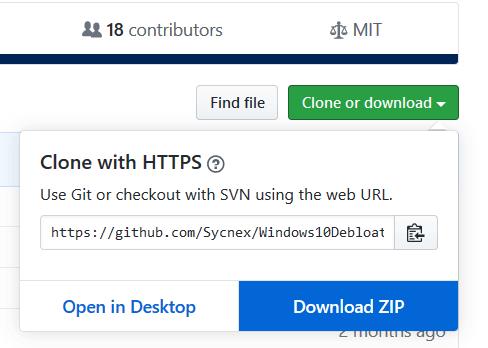
3. روی بارگیری ZIP کلیک کنید .
4- فایل را در چندین کامپیوتر ذخیره کنید.
5. برای استخراج محتوای پرونده بر روی دکمه " استخراج همه " کلیک کنید.
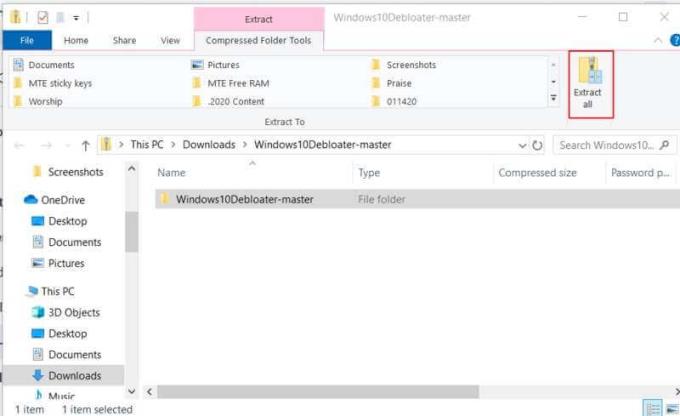
6. اگر می خواهید موقعیت مکانی را به راحتی بدانید ، روی جعبه " نمایش پرونده های استخراج شده هنگام تکمیل " کلیک کنید .
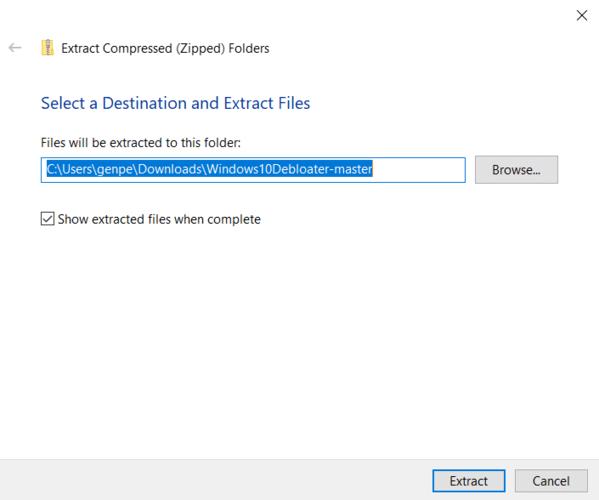
7. بر روی Windows10DebloaterGUI کلیک راست کرده و گزینه Run with PowerShell را انتخاب کنید .
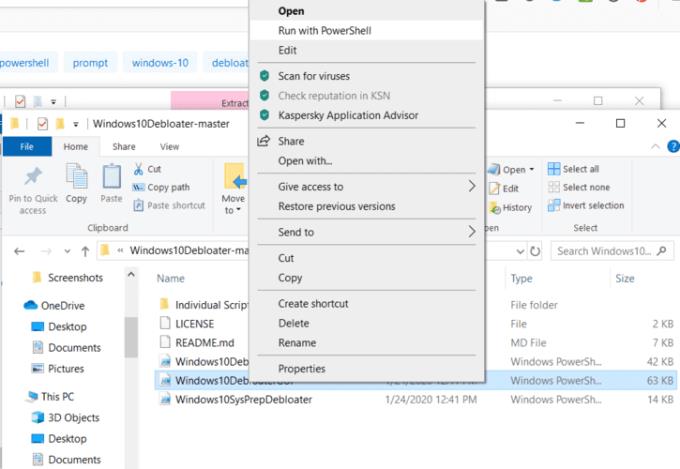
8. بر روی Open کلیک کنید .
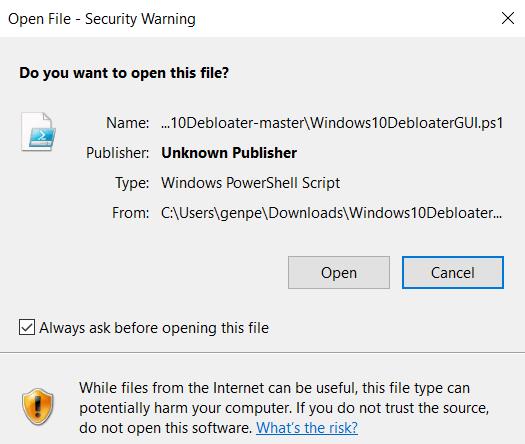
9. نوع Y به توافق برسند و مطبوعات را وارد کنید .

10. پنجره Debloater ویندوز 10 باز خواهد شد.
11- بر روی دکمه اول کلیک کنید: All Bloatware را حذف کنید .
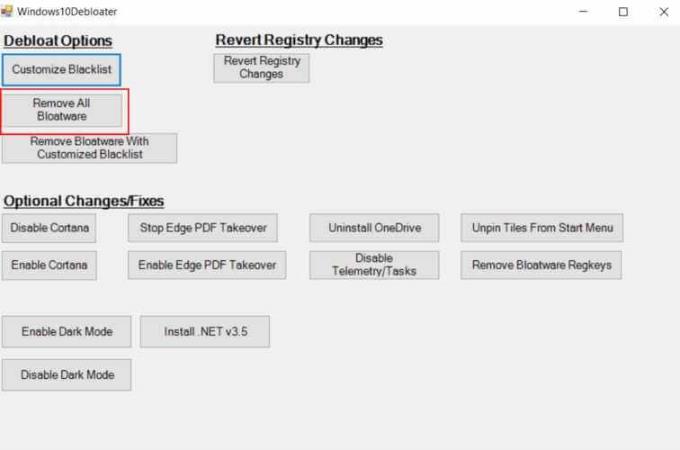
این برنامه بلافاصله شروع به حذف برنامه های bloatware در رایانه خواهد کرد. می توانید پیشرفت در پنجره PowerShell را که هنوز در پس زمینه باز است مشاهده کنید.
به طور خلاصه ، صرف نظر از دلیلی که می خواهید bloatware را از ویندوز 10 حذف کنید ، روش های فوق به شما کمک می کند تا تمام برنامه های ممکن را حذف کنید.
در این مقاله به شما آموزش میدهیم که چگونه تمام پینهای خود را در Pinterest حذف کنید. این راهنما شامل مراحل ساده برای دستگاه های مختلف است.
در حال حاضر Chrome به دلیل پایداری و کمکی که ارائه می دهد محبوب ترین مرورگر وب است. با این حال ، با خطاهایی همچون "این صفحه وب در دسترس نیست" مواجه میشود.
حذف واترمارک در CapCut به راحتی امکان پذیر است. بهترین روشها برای ویرایش ویدیو را در این مقاله بیابید.
با مقاله نحوه ترسیم فلش در فتوشاپ با این 5 ابزار ساده، به راحتی فلش هایی را که می خواهید ترسیم خواهید کرد.
آموزش کامل نحوه تنظیم کانال های تلویزیونی TCL با مراحل دقیق و نکات مهم.
افزودن صفحات شماره گذاری شده به طرح دارای مزایای عملی بسیاری است. با این حال، Canva ویژگی شمارهگذاری خودکار صفحه را ندارد. در این مقاله روشهای موثر برای شمارهگذاری صفحات در Canva را بررسی میکنیم.
در مقاله زیر ، WebTech360 به شما راهنمایی می کند که چگونه با تلویزیون Skyworth کانال ها را به راحتی تنظیم کنید و از کانالهای سرگرمی ویژه لذت ببرید.
نصب و راهاندازی پرینتر Canon LBP 1210 به سادگی با مراحل بهروزرسانی شده برای ویندوز 7 و XP.
در این مقاله، بهترین روشها برای بزرگنمایی در Minecraft را بررسی میکنیم و نکات مفیدی درباره گزینههای بزرگنمایی در پلتفرمهای مختلف برای شما ارائه میدهیم.
VLC Media Player یکی از محبوب ترین نرم افزار پخش کننده موسیقی و فیلم است. با این راهنما میتوانید زبان VLC Media Player را به ویتنامی تغییر دهید.
در این مقاله، ما به بررسی <strong>خطاهای رایج ProShow Producer</strong> و چگونگی رفع آنها خواهیم پرداخت تا کاربران بتوانند به راحتی از این ابزار استفاده کنند.
اگر شما بازی Granny 2 ترسناک را انجام می دهید اما نحوه پیروزی را نمی دانید ، کتاب راهنمای Granny: Chapter Two را در زیر ببینید.
اگر میخواهید به برنامهها یا بهروزرسانیهای برنامههایی که در فروشگاه Google Play در دسترس نیستند دسترسی داشته باشید، ممکن است بخواهید بدانید که چگونه APK را در Amazon Fire Stick خود نصب کنید. در این مقاله به نحوه انجام آن می پردازیم
مقاله زیر شما را به تنظیم مجدد کارخانه TCL TV که دارای سیستم عامل Android است، راهنمایی میکند. با در نظر گرفتن نکات بهینهسازی SEO، بهتر با مشکلات تلویزیون خود برخورد کنید.
هیچ راهی برای حذف عکس پروفایل از توییتر وجود ندارد. اما میتوانید عکس پروفایل خود را تغییر دهید تا ظاهر بهتری داشته باشید.













